サインなし 抵抗帯認識系
ファイル形式 .mq4
どの価格帯でどれだけの取引があったかを示してくれるマーケットプロファイルインジケーターです。
色々な種類がありますので、お好みのものを使うのが良いです。
market-profile-virgin-p-pocインジケーターの利用方法
market-profile-virgin-p-pocは、1日ごとに取引をまとめてグラフ表記します。
使い方としては、取引数が多い箇所に緑色のラインが引かれますので、そこをバックにしての逆張りや、ラインブレイクで順張りします。
この時に単体ですと再現性が低いので、フィボ太郎さんの水平線のような手法と一致した箇所を使うと再現度は高くなります。
そしてピンクのラインですが、これはパラメータから%が指定できるのですが、初期設定で取引量上位70%のゾーンを示します。ここを例えば20%などにすると抵抗が強くなるゾーンがわかりやすくなります。
亀吉
パラメータから過去◯日分のグラフを表示するかの指定もできますよ
たつお
スキャルピングなどにも使いやすいのでおすすめです
XMとか使ってると手数料がめちゃめちゃ引かれてる話

海外FX業者を使っている人は注意!隠れコストを含めた本当に安い海外FX業者比較
すぐに隠れコストが低いFX業者が知りたい方はこちらをクリック
国内と海外FX業者の違いが知りたい方はこちらの解説はこちらを...
MT4のパラメータ設定
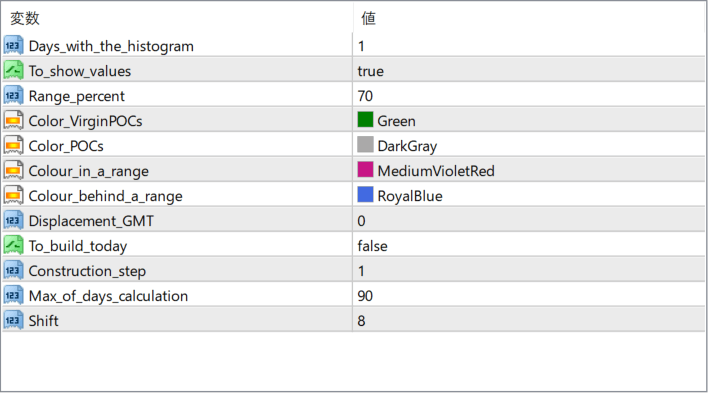
『Days_with_the_histogram』で過去何日分のグラフを表示するかを指定できます。
『Range_percent』で上位◯%のゾーン(ピンクのライン)を調整ができます。

★MT4インジケーター倉庫プレミア
MT4倉庫プレミアの入口はこちら
→倉庫プレミアのパスワードはこちらから
→倉庫...
インジケーターをMT4にインストールする方法
①インジケーターをダウンロードするとzipファイルでPCに保存されますので、そのフォルダを右クリックしてファイルを『展開』しておきます。
②フォルダの中に『mq4ファイル』または『ex4ファイル』がはいっていることを確認します。
③MT4を開いて、画面上部の『ファイル』→『データフォルダを開く』→『MQL4』→『Indicators』フォルダに②のファイルをいれます。(この時必ずフォルダからファイルをだして、ファイル単体でいれてください。)
④MT4を再起動すればMT4のナビゲータウィンドウに追加したインジケーターが表示されているので、チャートに適用すれば完了です。
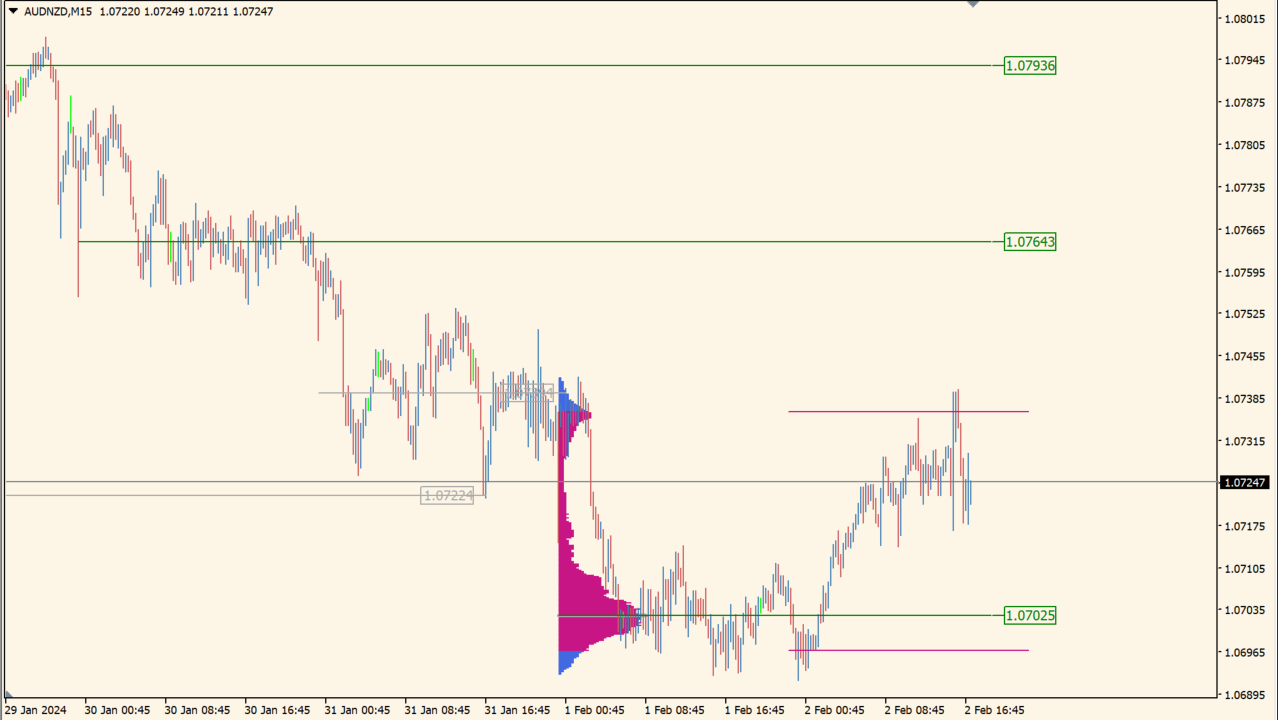
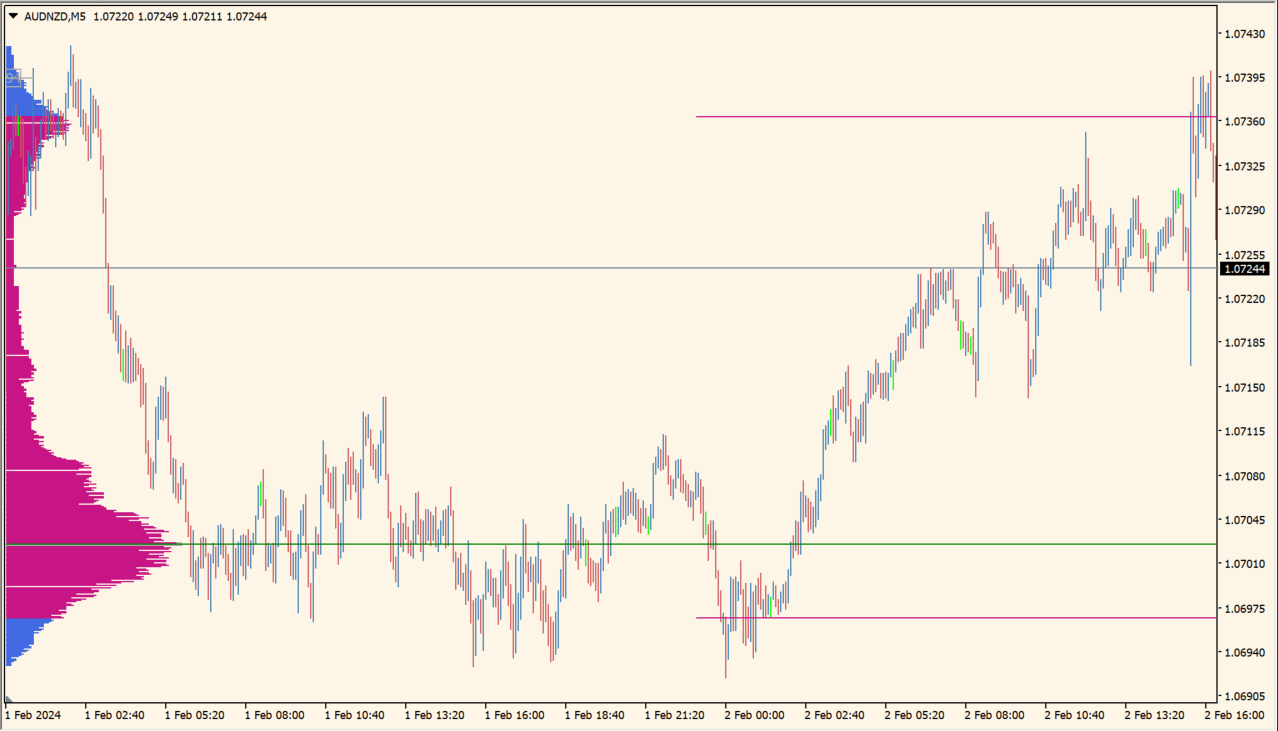
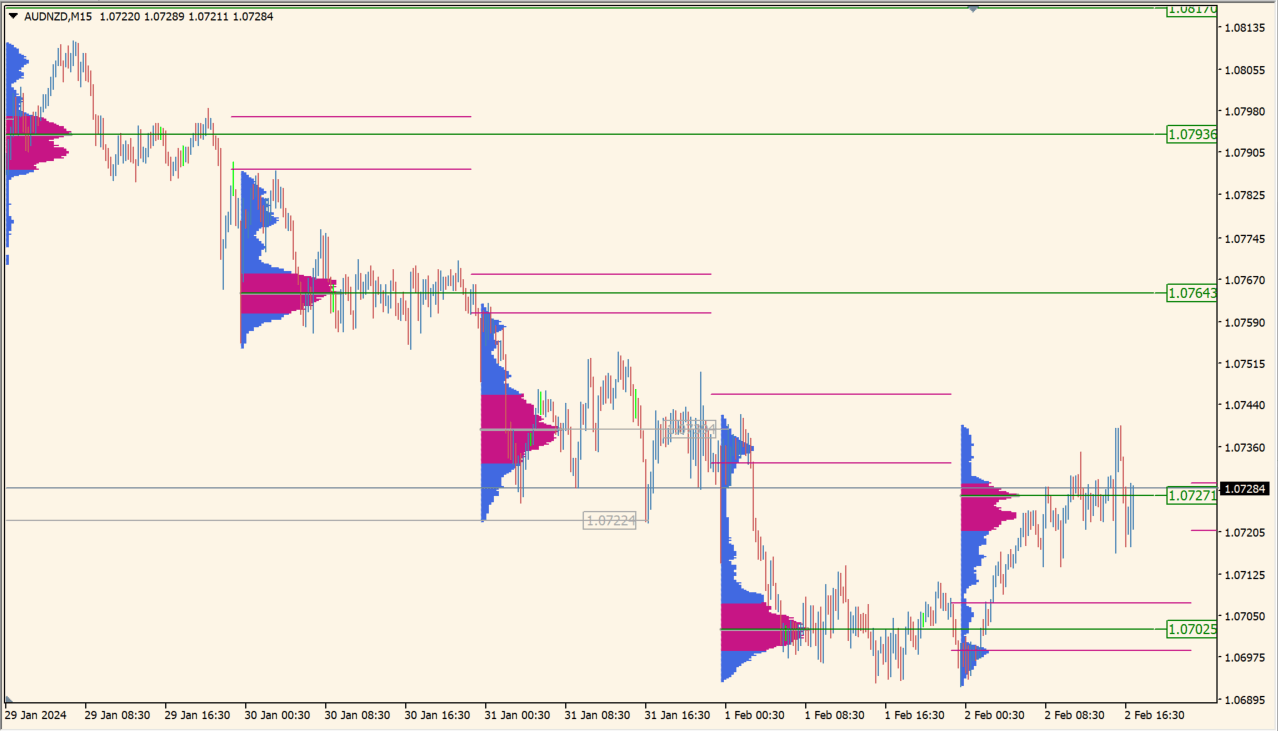



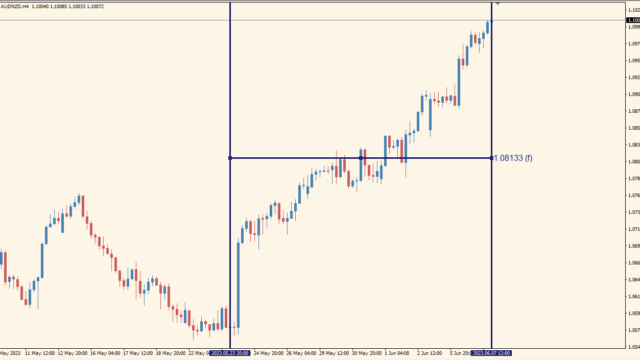
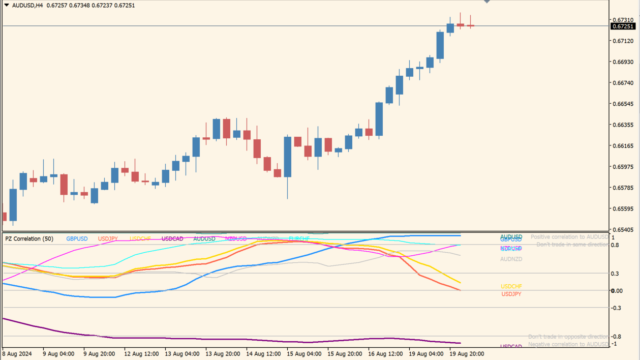
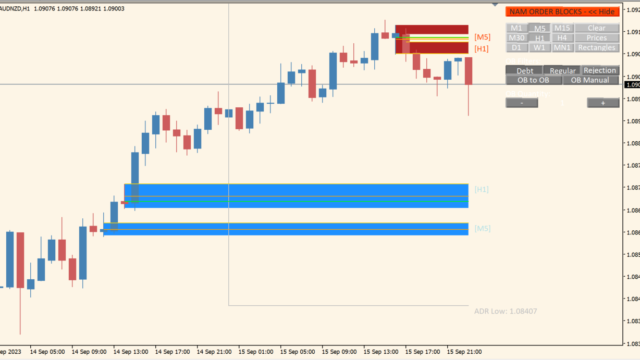
![ZZ NRP TR HA AA LB TT [x3]](https://mt4-mt5-indicators.com/wp-content/uploads/2023/10/2023-10-18_21h12_22-640x360.png)


















